Ажурирања за Виндовс су одличан начин да систем ажурирате. Ова ажурирања пружају важне безбедносне и разне друге исправке система. Међутим, неки корисници имају проблем када се ажурирања за Виндовс аутоматски искључују. То ће се догодити аутоматски и случајно. Корисници виде искачуће обавештење о искључењу ажурирања за Виндовс. Имајте на уму да не постоји проблем са самом исправком. Многи корисници су укључили Виндовс Упдате и систем се исправно ажурирао. Једини проблем је што се Виндовс Упдате самостално искључује.
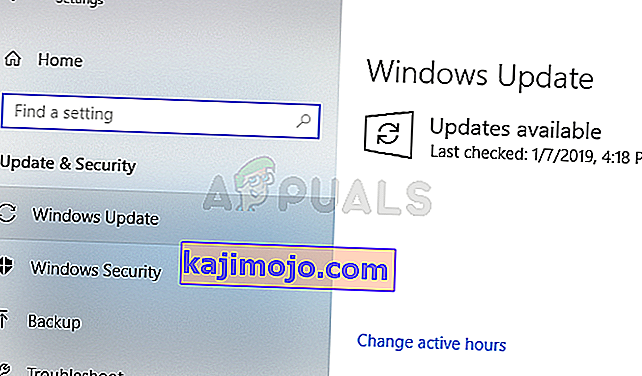
Шта узрокује искључивање ажурирања за Виндовс?
Највероватнији узрок овог проблема је:
- Антивирус: Познато је да антивирусне апликације изазивају проблеме са другим програмима и компоненте Виндовс Упдате нису изузетак. То се може догодити због лажних позитивних резултата или чудних проблема са компатибилношћу. Постоје одређене антивирусне апликације које су добро познате по томе што узрокују овакве проблеме, а решење је једноставно онемогућавање антивирусне апликације.
- Виндовс Упдате: Ваша услуга Виндовс Упдате такође може да изазове овај проблем. То укључује услугу ажурирања која не започиње правилно или оштећену датотеку у фасцикли Виндовс упдате. Било који од ових узрока може се лако решити једноставним поновним покретањем компонената Виндовс Упдате и уношењем неких промена у регистар да бисте додали кључ регистратора да бисте аутоматски поставили исправке.
1. метод: Онемогућите антивирус
Будући да је овај проблем највероватније узрокован вашим антивирусом, онемогућавање апликације је добра полазна основа. Апликације попут Битдефендера чест су узрок овог издања. Идеално би било да се решите проблематичног антивируса, али прво онемогућите апликацију да бисте видели да ли проблем нестаје или не. Тада можете одлучити да ли ћете антивирус задржати или деинсталирати након што погледате резултате. Показаћемо кораке за онемогућавање Аваст антивируса, али кораци би углавном требали бити исти за све антивирусне апликације. Готово свака антивирусна апликација долази са опцијом онемогућавања.
- Кликните десним тастером миша на икону антивируса из системске палете
- Изаберите контролу Аваст Схиелд (ова опција ће се разликовати у зависности од вашег антивируса)
- Изаберите одговарајућу временску опцију за онемогућавање антивируса. Саветоваћемо вам да изаберете опцију Онемогући трајно јер се обнављања система Виндовс обично искључују приликом поновног покретања. Не брините, касније можете да омогућите антивирус.

- Када завршите, проверите да ли постоје исправке и укључите Виндовс Упдате. Ако све функционише у реду, извршите поновно покретање система и дајте му мало времена да види да ли ће се исправке за Виндовс искључити или не.
Ако након онемогућавања антивирусне апликације све почне да функционише у реду, проблем је у вашем антивирусном програму. Можете да деинсталирате антивирус или да додате покретач на белу листу. Обе ове опције ће функционисати.
2. метод: промене регистра
Уношење неких промена у регистар вашег система такође је било корисно за решавање овог проблема. Следите кораке дате у наставку да бисте унели промене у регистар.
- Притисните Виндовс тастер једном
- Упишите командну линију у Покрени претрагу
- Кликните десним тастером миша на Цомманд Промпт у резултатима претраге и изаберите Рун ас администратор

- Унесите следећу наредбу у командну линију и притисните Ентер
рег додати "ХКЕИ_ЛОЦАЛ_МАЦХИНЕ \ СОФТВАРЕ \ Мицрософт \ Виндовс \ ЦуррентВерсион \ ВиндовсУпдате \ Ауто Упдате" / в АУОптионс / т РЕГ_ДВОРД / д 0 / ф

- Сада откуцајте доњу наредбу и притисните Ентер
сц цонфиг вуаусерв старт = ауто

Требао би бити добар за полазак.
3. метод: Ресетујте Виндовс компоненте
Понекад једноставно ресетовање решава проблем. То може бити случај за вас, а једноставно ресетовање компоненти Виндовс Упдате може решити проблем. Дакле, следите кораке дате у наставку да бисте ресетовали Виндовс компоненте
- Притисните Виндовс тастер једном
- Упишите командну линију у Покрени претрагу
- Кликните десним тастером миша на Цомманд Промпт у резултатима претраге и изаберите Рун ас администратор

- Унесите следеће команде у командну линију и притисните Ентер након сваке од њих
нет стоп битс нет стоп вуаусерв нет стоп аппидсвц нет стоп цриптсвц Рен Ц: \ Виндовс \ СофтвареДистрибутион СофтвареДистрибутион.олд Рен Ц: \ Виндовс \ Систем32 \ цатроот2 Цатроот2.олд нет старт битс нет старт вуаусерв нет старт аппидсвц нет старт цриптсвц

Сада проверите да ли је проблем решен или не.
